Semasa menggunakan Windows 10, akaun pengguna yang dikendalikan oleh PC anda ditetapkan sebagai pengguna lalai. Ini secara automatik berlaku semasa anda memulakan PC Windows 10 anda. Walaupun ini adalah perkara biasa, berkali-kali anda mungkin membuat profil pengguna yang berasingan dan untuk sebab tertentu, PC anda sekarang, bermula dengan profil baru ini secara automatik.
Ini boleh menjengkelkan kerana, anda tidak mahu ia menjadi akaun pengguna lalai di tempat pertama. Dan, anda sekarang mahu menukar pengguna lalai semasa memulakan PC Windows 10 anda kepada yang asal. Sebagai alternatif, anda juga mungkin mahu menukar sistem anda untuk boot dengan akaun Local anda dan bukannya akaun Admin.
Perkara yang baik adalah, ia dapat dilakukan dengan mudah. Mari lihat bagaimana menukar pengguna lalai semasa memulakan Windows 10.
Penyelesaian: Melalui Panel Kawalan
Langkah 1: Navigasi ke butang Mula di desktop dan di kotak carian, ketik Panel Kawalan .
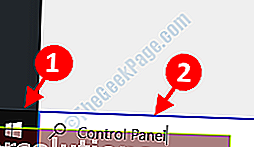
Langkah 2: Sekarang, klik kiri pada hasil untuk membuka Panel Kawalan .
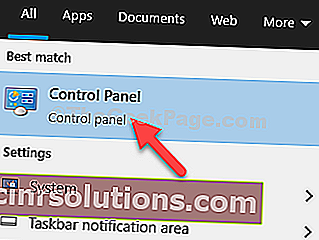
Langkah 3: Di tetingkap Panel Kawalan , pergi ke Lihat b y di kanan atas dan tetapkan ke ikon Besar (pilih dari drop-down).
Sekarang, tatal ke bawah dan cari Akaun Pengguna . Klik untuk membuka.

Langkah 4: Di tetingkap Akaun Pengguna , pergi ke Urus pilihan akaun lain di sebelah kanan dan klik kiri untuk membukanya.

Langkah 5: Sekarang, di tetingkap Urus Akaun , pilih Akaun Tempatan yang anda mahu menjadi pengguna lalai pada permulaan Windows.

Itu sahaja. Anda berjaya menukar akaun pengguna lalai semasa memulakan komputer Windows 10 anda ke Akaun Tempatan. Begitu juga, anda boleh menukarnya kembali ke akaun Pentadbir apabila anda merasa memerlukannya.
Namun, anda mesti ingat bahawa semasa log masuk dengan akaun tempatan, anda tidak akan melihat tetapan yang diperibadikan yang anda miliki di akaun Microsoft.